DriverFix Review: beste stuurprogramma-updatesoftware voor Windows 10
Verouderde apparaatstuurprogramma's zijn een van de belangrijkste oorzaken waarom uw Windows-pc blauwe schermen kan krijgen(Windows PC could get Blue Screens) . Verouderde of slecht gecodeerde stuurprogramma's kunnen ook apparaten onderweg laten crashen. Windows Updates zorgen ervoor dat de stuurprogramma's altijd up-to-date blijven. Het kwam echter als een grote verrassing toen ik onlangs mijn Windows 10-computer scande met DriverFix . In dit bericht zal ik mijn DriverFix- recensie delen.
DriverFix-beoordeling
Ik heb een computer sinds 2012 en de Driver Repair Tool - DriverFix - liet me zien dat mijn stuurprogramma's uit het jaar 2006 zijn. Dat was veel te verrassend voor mij. Ik heb Windows 10 met de nieuwste versie en ik verwachtte dat alle stuurprogramma's recent moesten zijn. De nieuwste stuurprogramma's voor mijn apparaten, waaronder IDE ATA/ATAPI -controllers, muizen(Mice) , en het aanwijsapparaat, USB - stuurprogramma's voor mijn chipset-apparaten hadden nieuwe versies.

Nadat u DriverFix hebt gedownload en geïnstalleerd , wordt het programma onmiddellijk gestart. Dit wordt gevolgd door een scan die de resultaten van stuurprogrammaversies(Driver) van al uw hardware toont. De scan is vrij snel en verbruikt niet veel CPU en RAM . Blijf(Stay) er zeker van dat deze software erg licht van gewicht is.
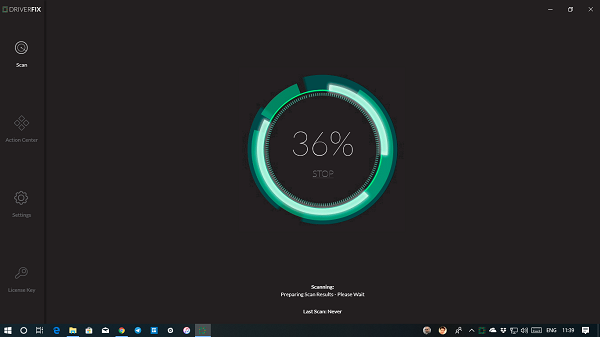
- Bestuurdersinformatie
- Details van het stuurprogramma in volledige details met de naam van de chipset, de nieuwste versie, details van de huidige versie, enzovoort.
- Het daadwerkelijke pad naar de lijst met stuurprogrammabestanden in Windows .
- Hardwaredetails(Hardware) met de Device ID en Resource- instellingen.
- En Optie om feedback te sturen.
- Opmerkingen over hoe oud uw chauffeur is.
- Optie om te updaten.
U kunt bulksgewijs bijwerken(bulk update) door op de knop Alles bijwerken(Update All) te klikken of door degene te selecteren die u wilt bijwerken. Het is mogelijk om de individuele update uit te voeren door op de update-knop te klikken die zich onder het gedeelte Driver Info bevindt . Als er een beschadigd stuurprogramma is, kan het dat ook identificeren.
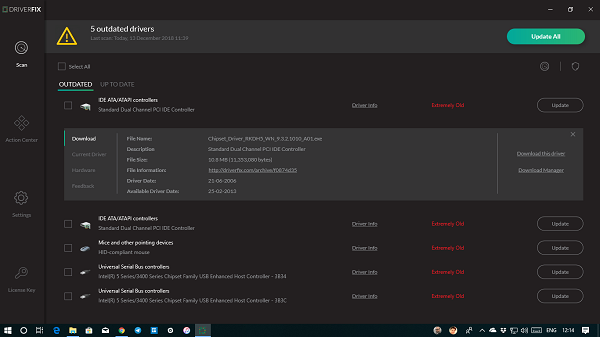
Back-up- en downloadbeheer
Het is altijd een goed idee om een back-up van stuurprogramma's te maken. (backup drivers.)In het geval van updatebestanden heb je altijd een manier om terug te vallen. DriverFix biedt een back-upoplossing. Zoek naar een schildpictogram(Shield) in de rechterbovenhoek. Selecteer de stuurprogramma's en klik op de back-upoptie. Het kopieert alle stuurprogramma's en slaat het op in een zip-map. De back-upbestanden zijn beschikbaar onder C Drive .
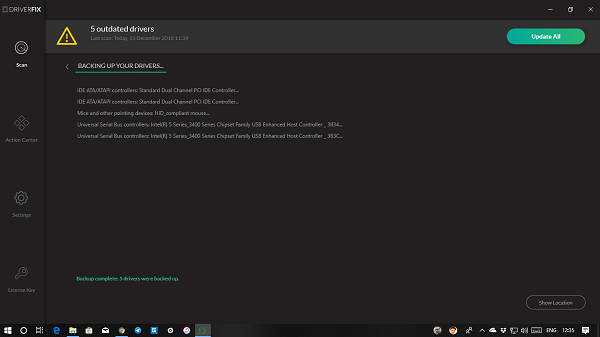
Download Manager is waar u alle downloads van stuurprogramma's kunt beheren. Wanneer u op de optie Dit stuurprogramma downloaden klikt, wordt het alleen gedownload en wordt gewacht tot u het handmatig bijwerkt. U kunt de voortgang zien, pauzeren, de locatie van het gedownloade stuurprogramma vinden, de bestanden opnieuw downloaden en verwijderen.
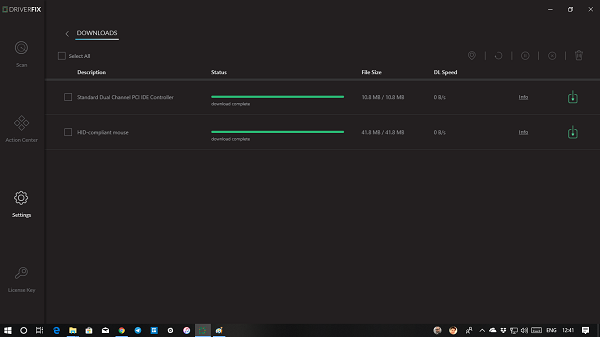
DriverFix heeft een eigen database van alle stuurprogramma's. Het vergelijkt de huidige versie van het stuurprogramma op de computer met hun database. Zo weet hij of de driver verouderd is. Als u meer wilt weten, kunt u ook de link naar de chauffeurspagina volgen. Het is beschikbaar op de pagina Bestuurdersinfo(Driver) .
Volgens het bedrijf voegen ze dagelijks de nieuwste apparaatstuurprogramma's toe aan onze uitgebreide database. Op dit moment hebben ze meer dan 18 miljoen stuurprogrammabestanden beschikbaar om te downloaden.
Beste stuurprogramma-updatesoftware voor Windows
DriverFix biedt ook tal van instellingen waarvan u op de hoogte moet zijn.
- Bekijk de lijst met verwijderde apparaten
- Voer een automatische back-up van het stuurprogramma uit.
- Stuurprogrammafiltering inschakelen.
- Sta(Allow) automatisch opnieuw opstarten toe na de installatie van het stuurprogramma.
- Wijzig de locatie van gedownloade bestanden.
- Bewaar de chauffeursgeschiedenis voor een bepaalde periode.
- Melding voor nieuwe stuurprogramma-updates.
- Gebruik de ingebouwde downloadmanager.
- Gelijktijdige downloads van stuurprogramma's toestaan.
Afgezien hiervan krijgt u opties om de scangeschiedenis(Scan) op de computer te controleren, de updatefrequentie te configureren, de downloadsectie te openen, enzovoort.
Actiecentrum (binnenkort beschikbaar)(Action Center (Coming Soon))
De software heeft een sectie "Actiecentrum" die is gemarkeerd als "Binnenkort beschikbaar". Ik vermoed dat dit de software zal verfijnen voor alle acties die men met de stuurprogramma's kan doen, enzovoort. Het is een wilde gok, maar ik gok erop.
Prijzen
DriverFix heeft een prijs die er betaalbaar uitziet in vergelijking met wat we op de markt hebben gezien. U kunt beginnen met de standaardversie die slechts één stuurprogramma van uw keuze bijwerkt. Dit kost je $14,95 en is eenmalig. Wat we zouden aanraden is om het pakket van the $29.95Het biedt alle functies die we hierboven hebben gedeeld, maar bevat ook onbeperkt gebruik voor 1 jaar en 1 hoofdsleutel om elke pc(1 PC) naar keuze te activeren. Hoewel deze twee op één computer werken, kunt u ervoor kiezen om 3 computers te activeren als u hun pakket van $49.95
U kunt DriverFix hier downloaden(download DriverFix here) .(download DriverFix here.)
Alle aankopen worden geleverd met een geld-terug-garantie van 60 dagen. Ze bieden ook 24/7 chatondersteuning, e-mailhulp en ook hulp via een telefoontje. Neem een kijkje op hun contactpagina voor meer informatie over die opties.
Related posts
Automatische stuurprogramma-updates uitschakelen in Windows 10
Installeer Realtek HD Audio Driver Failure, Error OxC0000374 op Windows 10
Fix ASUS Smart Gesture Touchpad werkt niet op Windows 10
Stuurprogramma-updates blokkeren via Windows Quality Update in Windows 10
High Definition Audio Device heeft een driverprobleem in Windows 10
Een kleurprofiel installeren in Windows 10 met behulp van een ICC-profiel
Fix NVIDIA-stuurprogramma's crashen constant op Windows 10
Hoe een back-up te maken van apparaatstuurprogramma's en deze te herstellen in Windows 10
Firefox de mediabediening laten weergeven op het vergrendelscherm van Windows 10
Wat is het activeringspakket in Windows 10
4 manieren om grafische stuurprogramma's bij te werken in Windows 10
Maak een sneltoets om uw favoriete website te openen in Windows 10
Google SafeSearch afdwingen in Microsoft Edge in Windows 10
Start bestanden eenvoudig met myLauncher voor Windows 10-computers
PicsArt biedt aangepaste stickers en exclusieve 3D-bewerkingen op Windows 10
Hoe Network Sniffer Tool PktMon.exe te gebruiken in Windows 10
Voorkom dat Windows 10 automatisch Realtek Audio Drivers installeert
Netwerkadapterstuurprogramma's bijwerken op Windows 10
5 apps om dubbele bestanden te zoeken en te verwijderen in Windows 10
Wat is Control Flow Guard in Windows 10 - Hoe zet ik het aan of uit?
